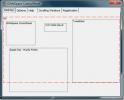Gratis ShareShot: screenshots optimaliseren voor direct afdrukken en internet
Schermafbeeldingen zijn de basisbehoefte van elke blogger. Terwijl ze iets uitleggen, spelen screenshots de rol van een visueel hulpmiddel, evenals bevestiging voor de juiste uitvoering van elke functie die u in uw artikel probeert uit te leggen. Als u bijvoorbeeld een artikel schrijft over het uitvoeren van een taak waarvoor de lezers een aantal stapsgewijze acties moeten uitvoeren (een tip over hoe Windows 8 op VirtualBox te installeren, misschien), door de lezers schermafbeeldingen te geven van elk dialoogvenster en de juiste instellingen om te kiezen om te configureren, wordt het proces een stuk eenvoudiger dan wanneer alleen tekst zou zijn geschreven. Hier bij AddictiveTips besteden we speciale zorg aan het bieden van nauwkeurige en hoogwaardige schermafbeeldingen aan onze lezers in onze berichten. Als u op zoek bent naar een eenvoudig te gebruiken screenshot-tool waarmee u afbeeldingen van hoge kwaliteit kunt vastleggen, kijk dan eens Gratis ShareShot. Het is een applicatie voor Windows waarmee u screenshots kunt maken en deze kunt bewerken om bepaalde delen te markeren met conventionele markerings- en annotatietools. Het heeft vier opnamemodi: Capture Region, Capture Last Region, Capture Window en Capture Full Screen, die kunnen worden geactiveerd met vooraf gedefinieerde sneltoetsen.
Afgezien van de reguliere opties, die bijna alle hulpmiddelen voor het maken van schermafbeeldingen hebben, heeft Free ShareShot ook de mogelijkheid om de schermafbeelding automatisch aan te passen voor afdrukken direct nadat deze is vastgelegd. Wanneer u het programma voor de eerste keer uitvoert, verschijnt het dialoogvenster Instellingen. U kunt de algemene toepassingsinstellingen wijzigen, zoals Hotkeys registreren, Starten bij opstarten, Zaklamp tonen en Camera afspelen geluiden enz., en uitvoerinstellingen met betrekking tot de bestemming van het screenshot, voorkeursinstellingen voor uitvoerbestanden, JPEG-instellingen en afdrukken opties.
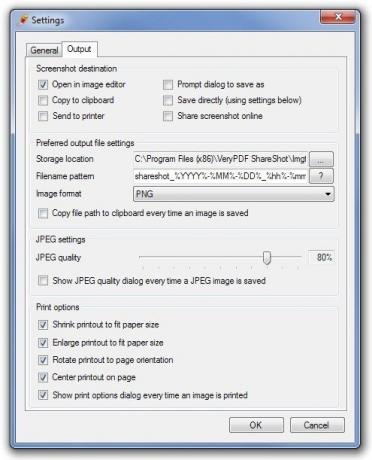
Om een screenshot te maken, kunt u de sneltoetsen gebruiken of de opties die worden vermeld in het systeemvakmenu van Free ShareShot. Het systeemvakmenu heeft Vastleggebied, Vastleg Laatste Regio, Vastlegvenster, Vastleggen Volledig scherm, Snelle instellingen en Instellingen-knoppen beschikbaar.
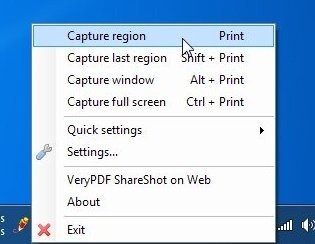
Met het menu Snelle instellingen kunt u de instellingen voor de Screenshot-bestemming onmiddellijk wijzigen (Schermafbeelding online delen, Openen in afbeelding editor, kopiëren naar klembord, opslaan in gewenste map, dialoogvenster om op te slaan als en verzenden naar printer), afdrukopties (afdruk verkleinen om te passen papierformaat, afdruk vergroten tot papierformaat, afdruk draaien naar paginarichting, middenafdruk op pagina) en effecten (camerageluid & Zaklamp).
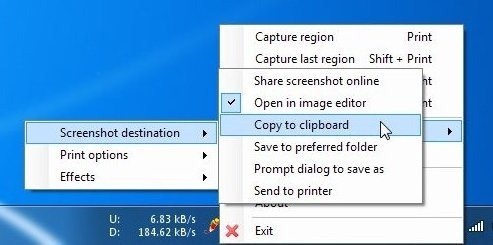
Met de ingebouwde screenshot-editor kunt u Rechthoek, Cirkel, Pijl, Lijn tekenen en Tekstvak toevoegen aan de afbeelding, zodat u kunt uitvoeren basisbewerkingen, zoals Knip, Kopieer, Plak en Dupliceer geselecteerd element, kies lijnkleur en dikte en deel de afbeelding online. Als u de afbeelding deelt, wordt de schermafbeelding automatisch geüpload naar de VeryPDF-servers (productontwikkelaars) en wordt de afbeelding geopend in uw standaardbrowser.

Gratis ShareShot is een gebruiksvriendelijke applicatie waarmee u snel nette schermafbeeldingen van hoge kwaliteit kunt vastleggen, bewerken en opslaan op uw pc, en ze kunt uploaden naar internet om te delen. Het werkt op zowel 32-bits als 64-bits versies van Windows XP, Windows Vista, Windows 7 en Windows 8.
Download gratis ShareShot
Zoeken
Recente Berichten
Breid Windows 7 Desktop uit zonder een tweede monitor te kopen
Wilt u meer ruimte dan wat u op de standaardmonitor krijgt? GiMeSpa...
Hoe Vista te tweaken en te optimaliseren met Ultimate Windows Tweaker
Er zijn duizenden verborgen of moeilijk toegankelijke opties in Win...
MINE is een moderne UI Facebook-app voor Windows 8 met feedaanpassing
Slechts een paar dagen geleden hebben we een geweldige Facebook-app...